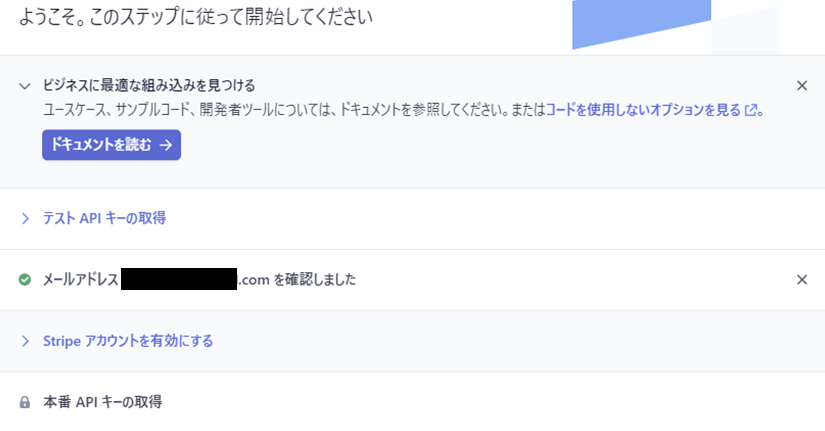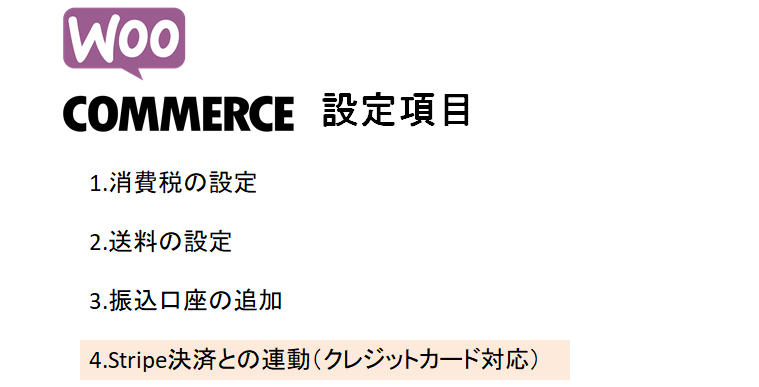
stripeと連動させることで、作成したECサイトをクレジットカード決済に対応させます。
1.Stripeとは
Stripe(ストライプ)はオンライン決済の仕組みを提供してくれるツールです。 世界各国で使用されており、大手メーカーも導入している信頼性が高いオンライン決済システム。
stripe https://stripe.com/jp
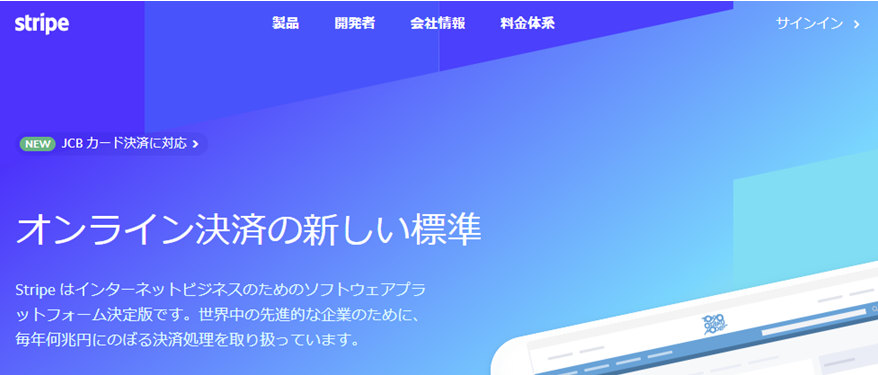
WooCommerceと連動させるためのプラグインも用意されています。
テストモードも用意されているので動作確認も簡単に行えますよ。
2.Stripe対応プラグインを導入する
WordPress(WooCommerce)でstripeを使用できるように、プラグインを追加しましょう。
WordPress管理画面>プラグインの新規追加画面を開き、 検索窓に「WooCommerce Stripe Payment Gateway」と入力ししてください。
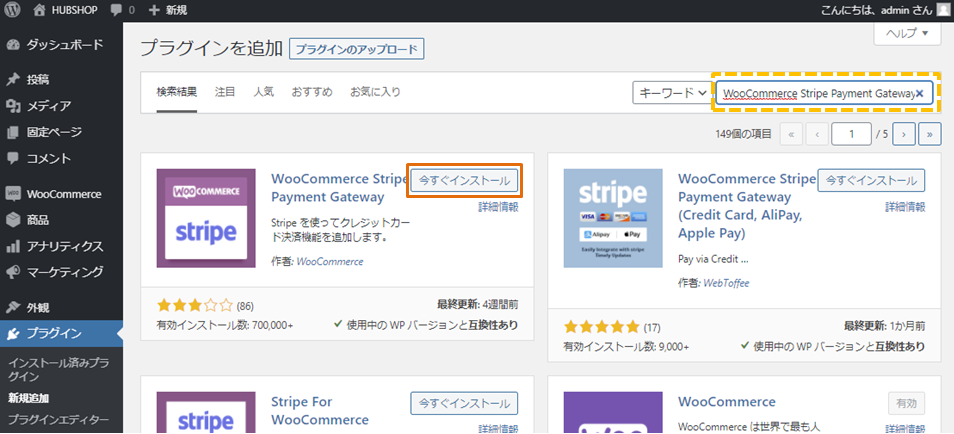
今すぐインストール→有効化を行って下さい。
次に、WooCommerceの設定画面を開きます。 決済タブを開くと、決済方法一覧の中に「Stripe」関係の項目がいくつか加わっています。
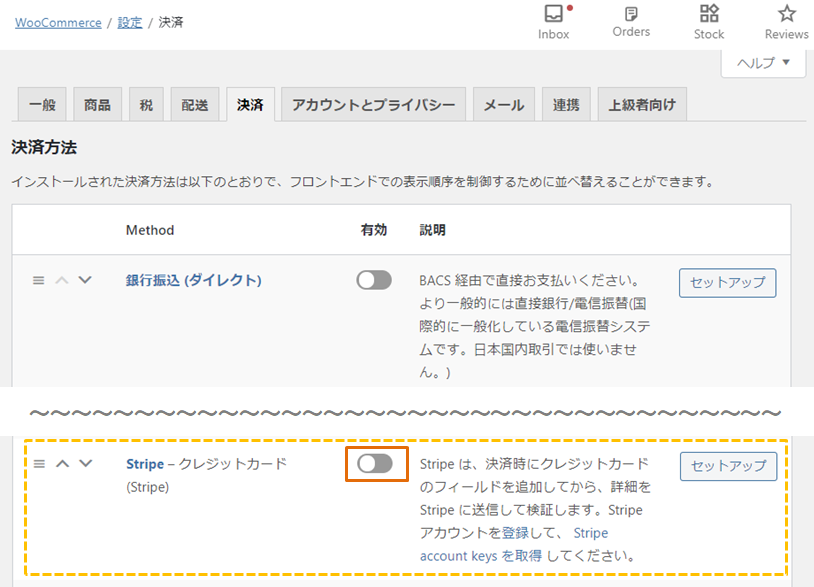
「Stripe – クレジットカード (Stripe)」の並びにある有効のスイッチ部分をクリックして、有効状態に切り替えてください。

ここから先、セットアップに進むにはStripeのアカウントが必要になります。 登録は無料、かつ簡単に行えます。 アカウントが無い方は登録してみましょう。
3.Stripeのアカウント登録
決済タブに表示されているStripeの説明、 「Stripe アカウントを登録して~」の登録部分がリンクになっています。

「登録」のリンクテキストをクリックすると、Stripeアカウント作成ページが開きます。
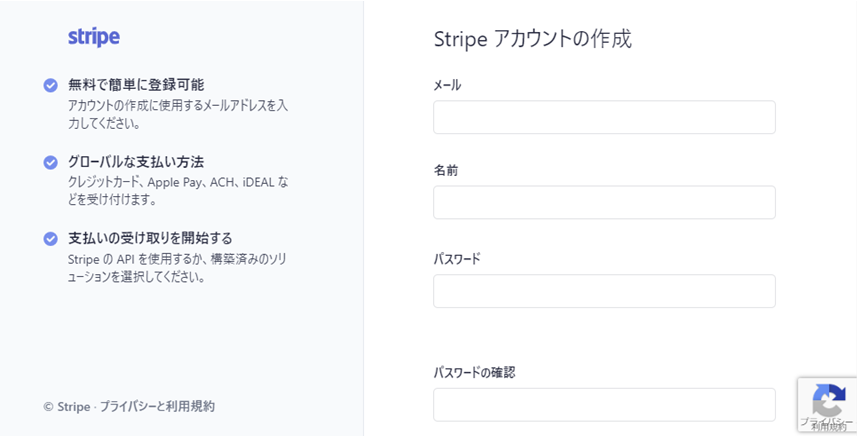 (※サービス内容を確認したい方は https://stripe.com/jp をご確認ください)
(※サービス内容を確認したい方は https://stripe.com/jp をご確認ください)
画面に表示されている内容を入力していきましょう。 必須項目をすべて入力したら「アカウントを作成」ボタンを押してください。
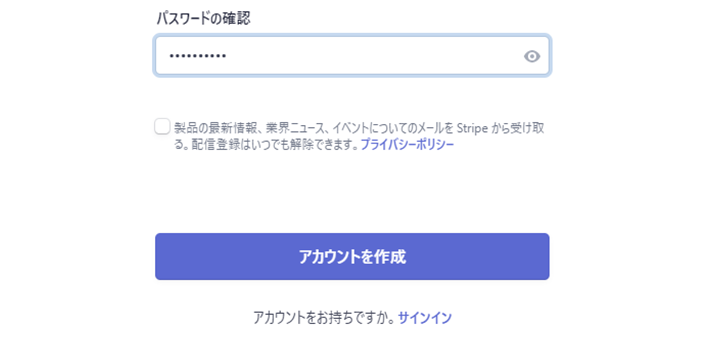
アカウントのホーム画面に切り替わります。 「テスト API キーの取得」をクリックしてください。
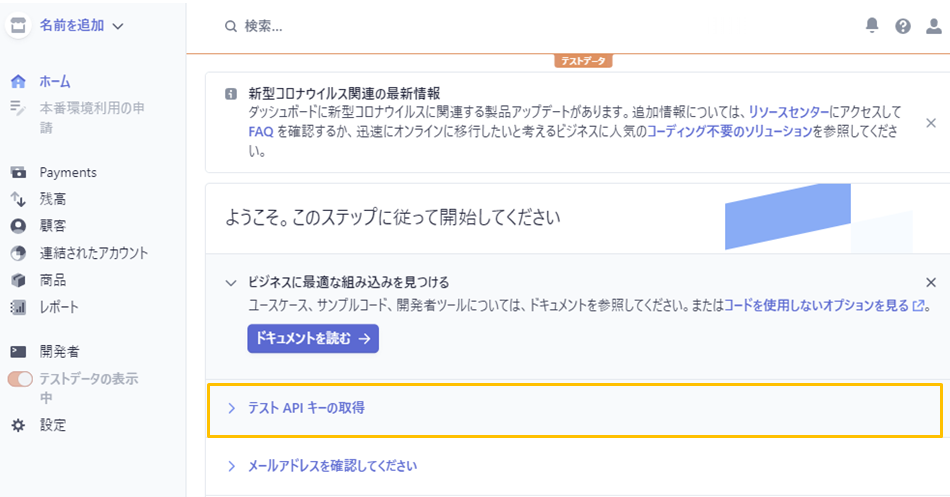
キーと呼ばれる英数字が表示されます。

この画面は閉じずに、次の項目へ進んでください。
4.Stripeキーを入力する
WordPress、WooCommerceの決済設定画面に戻ります。 「Stripe – クレジットカード (Stripe)」のセットアップを開いてください。
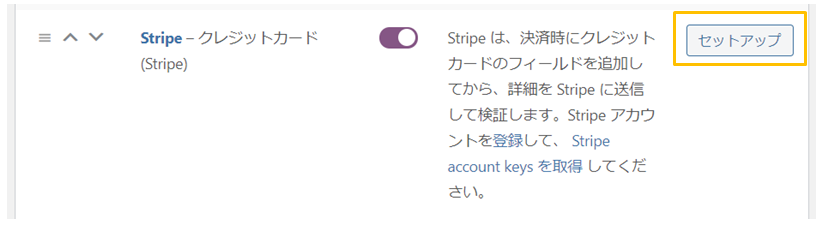
ページを少しスクロールダウンすると、下記のような入力箇所があります。
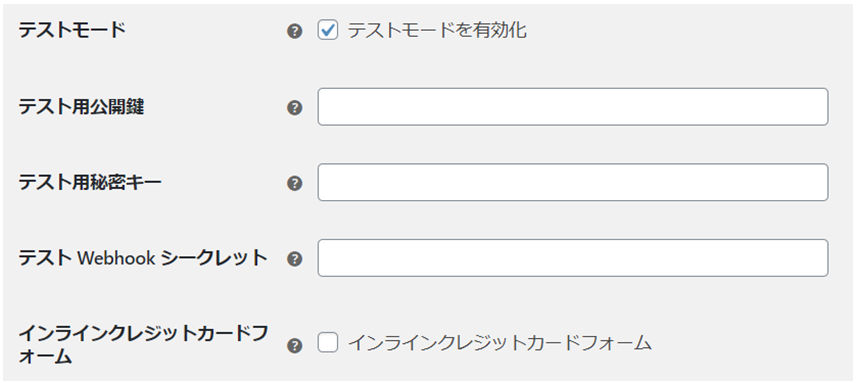
ここに先ほど「テスト API キーの取得」で表示させたキーを貼り付けます。
キーを入れるのはテスト用公開鍵・テスト用秘密キーの2か所です。
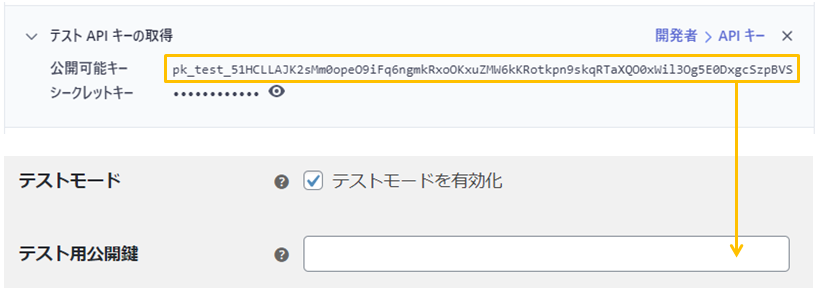
シークレットキーは目のアイコンをクリックすると表示されます。
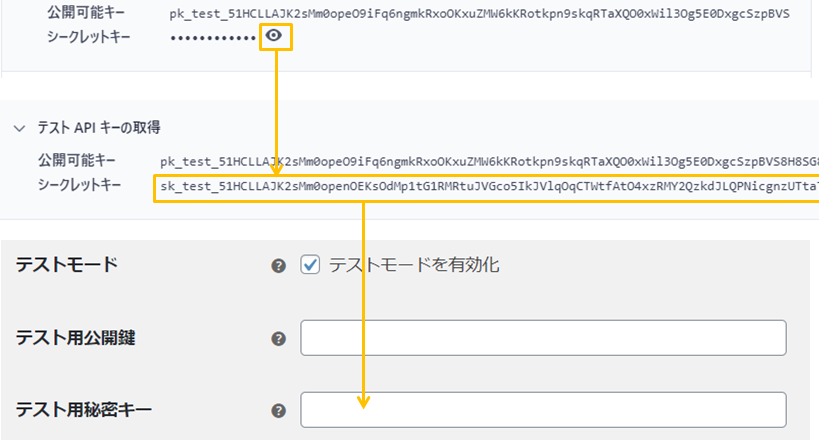
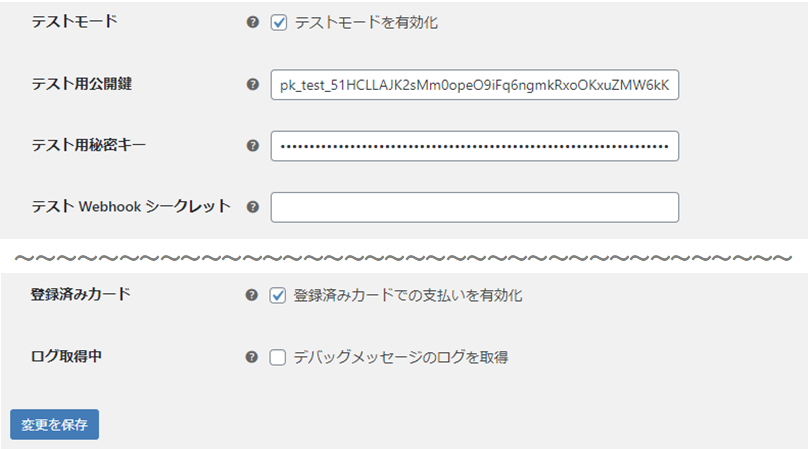
両方のキーをペーストしたら、最下部にある「変更を保存」を押して保存してください。 これでStripeとの連携設定は完了です。
●メール認証について
Stripeでアカウント登録に使ったメールアドレス宛に、下記のような認証メールが届きます。時間のある時に「メールアドレスを確認」ボタンをクリックして認証してください。
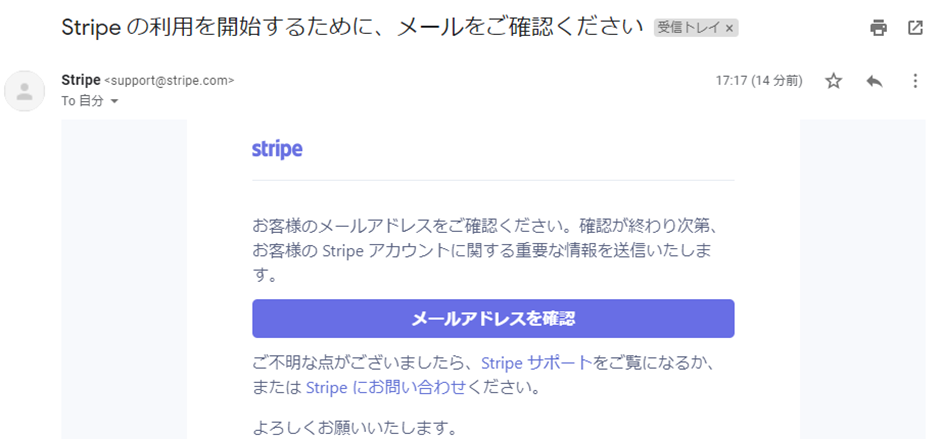
Stripeマイページ